Hemknapp
Om du är inne i en app kan du alltid trycka på Android auto-ikonen i appvyn för att komma tillbaka till vyn över Android auto.
Kontrollera Android Auto
Android Auto-apparna kan styras via centerdisplayen, den mobila enheten eller med rattens högra knappsats1.
Röststyrning
Det går även att styra Android Auto med röststyrning. Ett långt tryck på rattknappen  startar röststyrning och ett kort tryck inaktiverar pågående röststyrning.
startar röststyrning och ett kort tryck inaktiverar pågående röststyrning.
Navigation med Android Auto
Om du använder kartnavigering via Android auto sker ingen guidning i förar- eller Head-up-displayen2, utan endast i centerdisplayen.
Om navigering startas via Google Maps kommer eventuella pågående vägbeskrivningar från bilens egna system att avslutas.
Skicka och få meddelanden upplästa
Genom att använda Google assistant kan du skriva eller diktera och få meddelanden upplästa. Notifikationer om nya meddelanden syns på skärmen under några sekunder. Om du avfärdar en notifikation kan du alltid gå tillbaka till hemskärmen för att se den igen. För att få ett meddelande uppläst, välj aktuell notifikation.
Volym
Du hittar volyminställningarna för Röststyrning, Röst för Navigation och Ringsignal genom att trycka på:
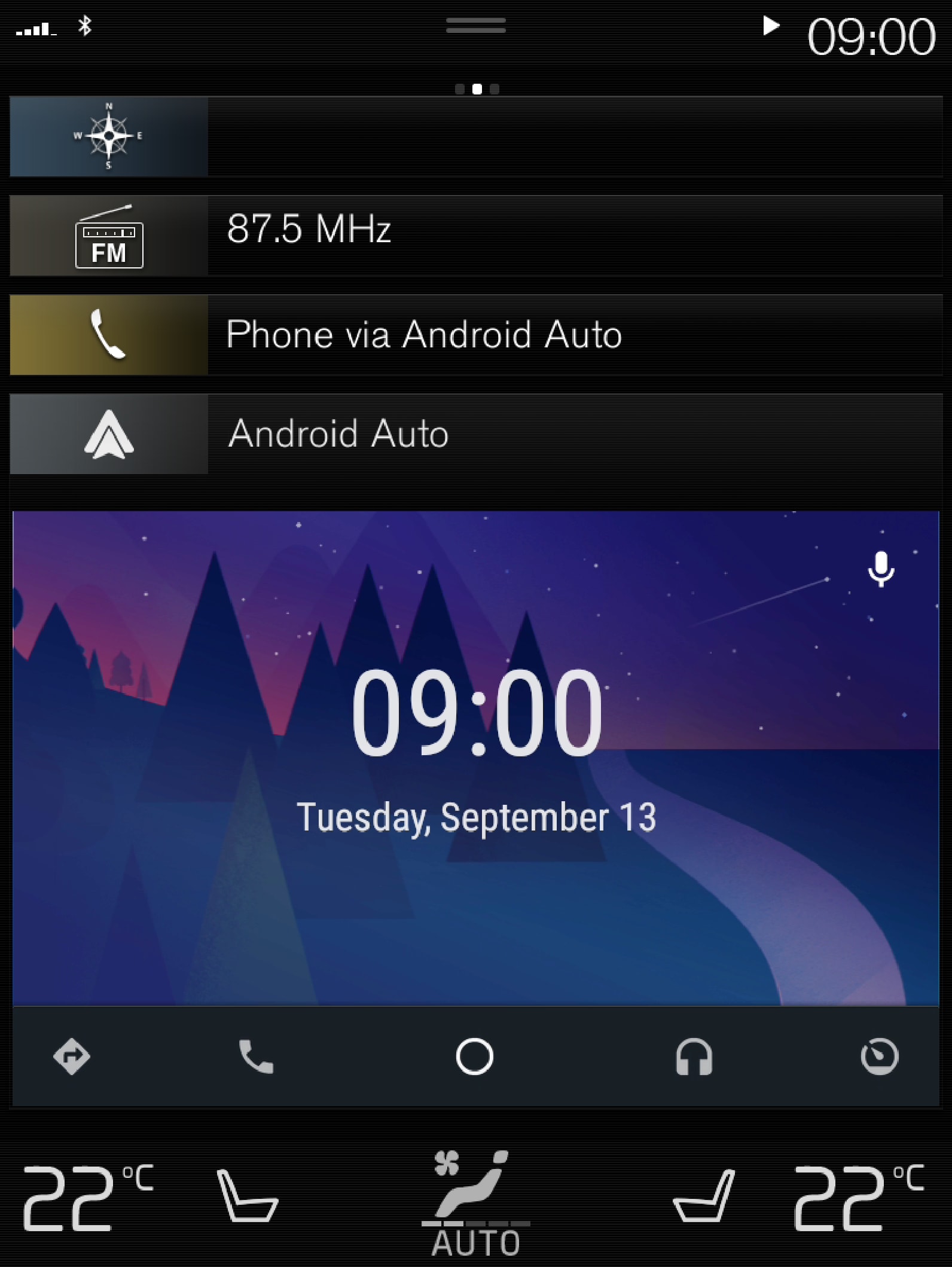
Generella tips
- Säkerställ att dina appar är uppdaterade.
- När du startar bilen, vänta till centerdisplayen startat innan du ansluter en telefon. Därefter går det bra att öppna Android Auto från appvyn.
- Om du upplever problem med Android Auto, koppla ur din Android-telefon från USB-porten och anslut den på nytt. Du kan slutligen prova att stänga av alla appar som körs samt starta om din telefon.
- Bluetooth-funktionen är aktiverad när Android Auto körs. Det går bra att spela upp media via Bluetooth samtidigt som en telefon är ansluten till Android Auto.
- Maximalt 20 stycken Android-telefoner kan lagras samtidigt. När listan är full och en ny telefon ansluts tas den äldsta bort. Om du vill radera listan måste fabriksåterställning göras, se Återställa inställningar i inställningsvyn för mer information.
- Du hittar mer information om hur du kommer igång på Android Autos hemsida.
OBS
För att Android Auto ska vara möjlig att använda krävs det att bilen är utrustad med två USB-ingångar (USB-hub)3. Om bilen endast har en USB-ingång är det inte möjligt att använda Android Auto.
Det är inte möjligt att installera Android Auto på XC90 eller XC90 Twin Engine av årsmodell 2016 då de saknar USB-hub. Det går inte att efterinstallera USB-hub på dessa modeller.
För att använda Android Auto krävs det att du installerar appen Android Auto på din mobiltelefon. För information om vilka marknader appen är tillgänglig på, se Android Autos hemsida.
Android Auto körs i bakgrunden om en annan app startas i samma delvy. Om du vill visa Android Auto i delvyn igen - tryck på ikonen Android Auto i appvyn.